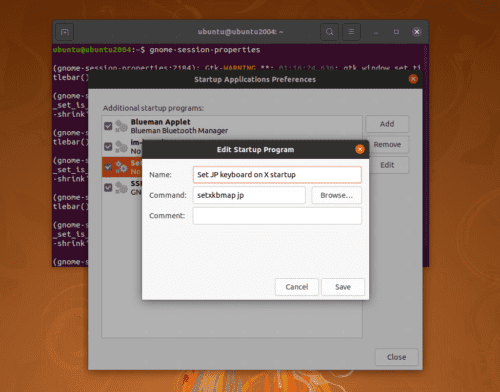この記事では、Ubuntuマシンに対してXRDP接続を行ったときに発生した問題についてまとめていきます。
もくじ
UbuntuにXRDPで接続するときにサイドバーを表示する設定
UbuntuなどのLinuxマシンを建てたときに、ホストからRDPでアクセスするためにXRDPを使用します。
この場合、ただXRDPを使うだけなら以下のようなコマンドだけでも問題ないのですが、Ubuntuの場合はアプリケーションランチャーになるサイドバーが表示されなくなってしまいます。
sudo apt install -y xrdp
sudo systemctl enable xrdpその場合は、ホームディレクトリに.xsessionrcを作成し必要な接敵を書き込むことでサイドバーを表示させることができるようになります。
具体的には、以下のコマンドをコピペするだけです。
# ~/.xsessionrc に書き込む
export GNOME_SHELL_SESSION_MODE=ubuntu
export XDG_CURRENT_DESKTOP=ubuntu:GNOME
export XDG_DATA_DIRS=/usr/share/ubuntu:/usr/local/share:/usr/share:/var/lib/snapd/desktop
cat <<EOF > ~/.xsessionrc
export XDG_CONFIG_DIRS=/etc/xdg/xdg-ubuntu:/etc/xdg
EOF上記のコマンドで.xsessionrcが作成されたら、以下のコマンドでサービスを再起動します。
sudo systemctl restart xrdp参考:Ubuntu 18.04: GNOMEデスクトップ環境にXRDPで接続する - Narrow Escape
UbuntuにXRDP接続したときに日本語キーボード設定が利かなくなる問題の対処
デフォルトの状態でXRDP経由のアクセスをした場合、UbuntuのキーボードがUS配列になってしまう場合があります。
その問題を回避するために、以下の設定を実施します。
まずは、設定画面を開きます。
gnome-session-properties次に、[Add] をクリックして、NameとCommandに、それぞれ以下を入力します。
# Name
Set JP keyboard on X startup
# Command
setxkbmap jpこちらが設定画面です。
これでOSを再起動すると、次回のアクセスからJIS配列が反映されるようになりました。
参考:Ubuntu で日本語キーボードレイアウト - Qiita
ブラウザ閲覧時のスクロール操作が遅い問題
XRDP経由でスクロール設定が反映されない問題は既知事象なのですが、長らく修正されていないようです。
参考;Vertical scroll speed too fast (xrdpMouse) · Issue #150 · neutrinolabs/xorgxrdp
imwheelなどのツールを試しましたが効果はありませんでした。
まとめ
個人的にハマった問題の解消方法をまとめました。
Ubuntuのセットアップでまた困ったことがあれば、都度追記していきたいと思います。